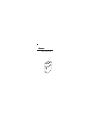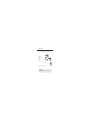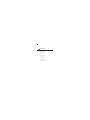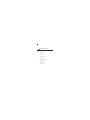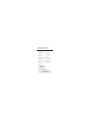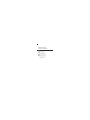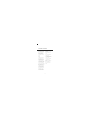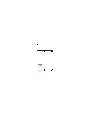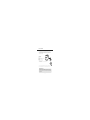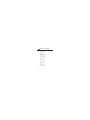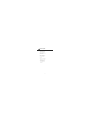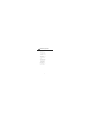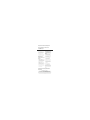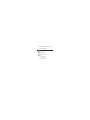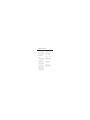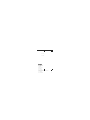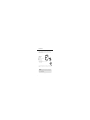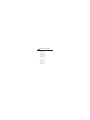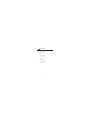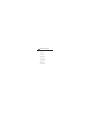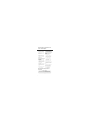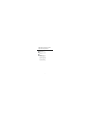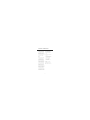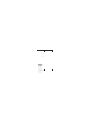Sentry QA0004 Manual de usuario
- Categoría
- Carcasas HDD / SSD
- Tipo
- Manual de usuario
Este manual también es adecuado para
La página se está cargando ...
La página se está cargando ...
La página se está cargando ...
La página se está cargando ...
La página se está cargando ...
La página se está cargando ...
La página se está cargando ...
La página se está cargando ...
La página se está cargando ...
La página se está cargando ...
La página se está cargando ...
La página se está cargando ...
La página se está cargando ...
La página se está cargando ...
La página se está cargando ...
La página se está cargando ...
La página se está cargando ...
La página se está cargando ...
La página se está cargando ...
La página se está cargando ...

Fire-Safe
®
/ Impermeable
Guía de conexión rápida de disco duro

Felicidades por su compra de un producto Sentry
®
Safe. SentrySafe es el líder
mundial en el almacenamiento seguro resistente a incendios y agua. Esta
guía describe cómo confi gurar su producto fácilmente para la protección de
información electrónica vital.
Contenido:
La unidad
Cable Y USB
Disco Compacto de Recuperación
Maxtor SafetyDrill
TM
Guía de conexión rápida
Información de garantía
• Programa de Apoyo de Recuperación de Datos perdidos
por Incendio y Agua
Utiliza tecnología y software de la unidad de disco duro Maxtor
®
. No se recomienda utilizar un
cable más largo que el suministrado, a menos que se adquiera una base de conexiones accionada
por USB.
Registro:
Para una mejor atención al cliente y para califi car para el programa de apoyo para
la recuperación de información tras un incendio o por agua, registre su producto por
Internet en www.sentrysafe.com.
A
B
Para comenzar
A
B
1-S
C
C

1
Conecte el conector pequeño del
cable Y USB a la parte posterior de la
unidad.
Conecte todos los enchufes USB a su
computadora.
La luz azul indicará que la unidad está
recibiendo electricidad.
Espere hasta dos minutos para que
su computadora reconozca el disco
Maxtor.
Instalación del cable
B
A
B
A
2-S

2
• Usted debe tener Privilegios
Administrativos para instalar el
software. Consulte la Guía del
Usuario para más información.
Nota para los usuarios de
Windows Vista: Verá una ventana
de Control de Cuenta de Usuario,
notifi cándole que Launch.exe está
intentado acceder su computadora.
Haga clic en continuar.
1. Espere que aparezca la pantalla
Maxtor.
2. Siga las instrucciones en la
pantalla para instalar el software.
Consulte la Guía del Usuario para
más información.
Muy recomendado: Copie todos los
archivos de la Unidad de disco duro al
disco duro interno de su computadora
Instalación del software para Windows
3-S

3
Su disco duro Maxtor incluye un CD
“SafetyDrill” que puede usarse para
recrear imágenes de su computadora
en caso de una falla del sistema. Puede
crearse imágenes SafetyDrill a través de
Maxtor Manager.
Antes de crear una imagen SafetyDrill,
arranque de nuevo su computadora
con el CD SafetyDrill para verifi car la
funcionalidad.
• Nota: No copie sus imágenes
SafetyDrill dentro de la carpeta
codifi cada.
• Cerciórese que la Seguridad
DrivePass está deshabilitada en su
disco duro antes de restaurar desde
una imagen SafetyDrill.
Maxtor SafetyDrill™
4-S

4
• Requisitos de sistema
- MAC OS X 10.4.7 - 10.4.9
- 256MB RAM o más, según exija el
sistema operativo.
- Conexión de Internet para
actualizaciones de software.
• Navegue hasta y haga clic dos veces
en el fi chero Mac Maxtor Installer
situado en el disco duro.
• Siga las indicaciones en pantalla para
copiar el instalador a su Computa-
dora Macintosh, prepare el disco
con una partición HFS+ e instale el
software Maxtor Manager.
Muy recomendado: Copie todos los
archivos de la Unidad de disco duro al
disco duro interno de su computadora.
Instalación del software para Macs
5-S

SentrySafe se ha asegurado que el
almacenamiento de sus datos nunca haya
sido tan fácil gracias a la unidad de disco
duro Maxtor
®
. Es fácil hacerlo porque el
software de respaldo lo hace simple y efi
ciente (software incluido).
Para detalles sobre las características
técnicas de la confi guración, el software
y la unidad de disco duro, visite: www.
maxtorsolutions.com.
Consejos para prevenir la pérdida
de información
• Usuarios de Windows: Desconecte la
unidad de disco duro de la computadora
pulsando dos veces el icono Desconectar
de Windows (Windows Unplug) o Expulsar
equipo (Eject Hardware).
• Usuarios de Mac: Desconecte la unidad
de disco duro y mueva el icono del
dispositivo del escritorio hacia el bote de
basura.
• No golpee, mueva ni deje caer la unidad
mientras esté en funcionamiento.
ESTA UNIDAD NO DEBE ABRIRSE. DESARMAR
EL DISPOSITIVO DE CUALQUIER MANERA
ANULARÁ LA GARANTÍA.
Diagnóstico y resolución de
problemas
• Si su dispositivo no funciona…
- Asegúrese de que su computadora esté
encendida y que satisfaga los requisitos
de sistema (como se indican en la caja).
- Vuela a encender su computadora y
fíjese si ésta reconoce el dispositivo.
- Enchufe ambos cables Y en los puertos
USB de su computadora.
• El botón Maxtor OneTouch
™
no es una
opción accesible en este dispositivo; el botón
de la unidad de disco duro está oculto debido
a los niveles de protección contra incendios
y agua.
Para preguntas técnicas, ayuda especializada
y para obtener respuesta a preguntas
frecuentes sobre la unidad de disco duro,
diríjase al Departamento de Atención al
cliente en: www.maxtorkb. com
Respaldar sus datos en una unidad de disco duro
externa le brinda tranquilidad
Atención de primera clase para clientes de
Sentry
®
Group
¡Podemos ayudarle!
Visite nuestro sitio web en www.sentrysafe.com
6-S

Protección contra incendios
verifi cada por ETL
Prueba de resistencia a incendios de 1/2
hora de duración por parte de ETL sometida
a temperaturas hasta de 843 ºC (1550 ºF)
durante 1/2 hora.
Protección contra agua verifi
cada por ETL
Su producto SentrySafe impermeable ha
sido sometido a prueba por una empresa
independiente especializada en la realización
de pruebas y se ha certifi cado que cumple
con las especifi caciones del fabricante
relativas a la sumersión impermeable. Los
productos se sumergieron durante 24 horas.
Pruebas rigurosas aseguran que este producto
cumpla con nuestras especifi caciones
7-S

8-S
Este dispositivo cumple la Parte 15 de
las reglas de la FCC. La operación está
sujeta a las siguientes dos condiciones:
(1) este dispositivo no podrá ocasionar
interferencia dañina, y (2) este dispositivo
debe aceptar cualquier interferencia
recibida, inclusive interferencia que podrá
ocasionar una operación indebida.
Clase B
Este equipo ha sido sometido a prueba
y se ha determinado que cumple los
límites de un dispositivo digital de
Clase B conforme a la Parte 15 de las
Reglas de la FCC. Dichos límites están
diseñados para proporcionar protección
razonable contra interferencia dañina en
una instalación residencial. Este equipo
genera, usa y puede irradiar energía de
radiofrecuencia y, si no se instala y se
usa de acuerdo con las instrucciones,
podrá ocasionar interferencia dañina a las
radiocomunicaciones. No obstante, no hay
garantía de que no ocurra interferencia
en una instalación específi ca. Si este
equipo ocasiona interferencia dañina a la
recepción de radio o televisión, que podrá
determinarse apagando y encendiendo
el equipo, se alienta al usuario tratar de
corregir la interferencia mediante una o
más de las siguientes medidas:
• Reoriente o reubique la antena de
recepción
• Aumente la separación entre el equipo
y el receptor
• Conecte el equipo en un tomacorriente
en un circuito distinto del circuito al
cual está conectado el receptor
• Consulte con el distribuidor o
un técnico de radio/televisión de
experiencia para ayuda.
Precaución: Cualquier cambio o
modifi cación hecha al equipo podrá
anular la autoridad del usuario de operar
este
Declaración de Conformidad de la FCC

www.sentrysafe.com
900 Linden Avenue
Rochester, New York 14625
14625-2784 EE.UU.
Teléfono: 585-381-4900
Servicio al cliente: 1-800-828-1438
(8 a.m. a 6 p.m., hora del este, de lunes a viernes*)
Fax: 585-381-2940 *
*Horario sujeto a cambio
505474
No. de modelo
No. de serie.
¶
¶
Transcripción de documentos
® Fire-Safe / Impermeable Guía de conexión rápida de disco duro Para comenzar Felicidades por su compra de un producto Sentry®Safe. SentrySafe es el líder mundial en el almacenamiento seguro resistente a incendios y agua. Esta guía describe cómo confi gurar su producto fácilmente para la protección de información electrónica vital. Contenido: A B La unidad Cable Y USB Disco Compacto de Recuperación Maxtor SafetyDrillTM A Guía de conexión rápida Información de garantía • Programa de Apoyo de Recuperación de Datos perdidos por Incendio y Agua C B C ® Utiliza tecnología y software de la unidad de disco duro Maxtor . No se recomienda utilizar un cable más largo que el suministrado, a menos que se adquiera una base de conexiones accionada por USB. Registro: Para una mejor atención al cliente y para califi car para el programa de apoyo para la recuperación de información tras un incendio o por agua, registre su producto por Internet en www.sentrysafe.com. 1-S 1 Instalación del cable A Conecte el conector pequeño del cable Y USB a la parte posterior de la unidad. B Conecte todos los enchufes USB a su computadora. La luz azul indicará que la unidad está recibiendo electricidad. Espere hasta dos minutos para que su computadora reconozca el disco Maxtor. B A 2-S 2 Instalación del software para Windows • Usted debe tener Privilegios Administrativos para instalar el software. Consulte la Guía del Usuario para más información. Nota para los usuarios de Windows Vista: Verá una ventana de Control de Cuenta de Usuario, notificándole que Launch.exe está intentado acceder su computadora. Haga clic en continuar. 1. Espere que aparezca la pantalla Maxtor. 2. Siga las instrucciones en la pantalla para instalar el software. Consulte la Guía del Usuario para más información. Muy recomendado: Copie todos los archivos de la Unidad de disco duro al disco duro interno de su computadora 3-S 3 Maxtor SafetyDrill™ Su disco duro Maxtor incluye un CD “SafetyDrill” que puede usarse para recrear imágenes de su computadora en caso de una falla del sistema. Puede crearse imágenes SafetyDrill a través de Maxtor Manager. Antes de crear una imagen SafetyDrill, arranque de nuevo su computadora con el CD SafetyDrill para verificar la funcionalidad. • Nota: No copie sus imágenes SafetyDrill dentro de la carpeta codificada. • Cerciórese que la Seguridad DrivePass está deshabilitada en su disco duro antes de restaurar desde una imagen SafetyDrill. 4-S 4 Instalación del software para Macs • Requisitos de sistema - MAC OS X 10.4.7 - 10.4.9 - 256MB RAM o más, según exija el sistema operativo. - Conexión de Internet para actualizaciones de software. • Navegue hasta y haga clic dos veces en el fichero Mac Maxtor Installer situado en el disco duro. • Siga las indicaciones en pantalla para copiar el instalador a su Computadora Macintosh, prepare el disco con una partición HFS+ e instale el software Maxtor Manager. Muy recomendado: Copie todos los archivos de la Unidad de disco duro al disco duro interno de su computadora. 5-S Respaldar sus datos en una unidad de disco duro externa le brinda tranquilidad ESTA UNIDAD NO DEBE ABRIRSE. DESARMAR EL DISPOSITIVO DE CUALQUIER MANERA ANULARÁ LA GARANTÍA. SentrySafe se ha asegurado que el almacenamiento de sus datos nunca haya sido tan fácil gracias a la unidad de disco duro Maxtor®. Es fácil hacerlo porque el software de respaldo lo hace simple y efi ciente (software incluido). Diagnóstico y resolución de problemas • Si su dispositivo no funciona… Para detalles sobre las características técnicas de la confi guración, el software y la unidad de disco duro, visite: www. maxtorsolutions.com. - Asegúrese de que su computadora esté encendida y que satisfaga los requisitos de sistema (como se indican en la caja). - Vuela a encender su computadora y fíjese si ésta reconoce el dispositivo. Consejos para prevenir la pérdida de información - Enchufe ambos cables Y en los puertos USB de su computadora. • Usuarios de Windows: Desconecte la unidad de disco duro de la computadora pulsando dos veces el icono Desconectar de Windows (Windows Unplug) o Expulsar equipo (Eject Hardware). • El botón Maxtor OneTouch™ no es una opción accesible en este dispositivo; el botón de la unidad de disco duro está oculto debido a los niveles de protección contra incendios y agua. • Usuarios de Mac: Desconecte la unidad de disco duro y mueva el icono del dispositivo del escritorio hacia el bote de basura. Para preguntas técnicas, ayuda especializada y para obtener respuesta a preguntas frecuentes sobre la unidad de disco duro, diríjase al Departamento de Atención al cliente en: www.maxtorkb. com • No golpee, mueva ni deje caer la unidad mientras esté en funcionamiento. Atención de primera clase para clientes de Sentry Group ¡Podemos ayudarle! Visite nuestro sitio web en www.sentrysafe.com ® 6-S Pruebas rigurosas aseguran que este producto cumpla con nuestras especifi caciones Protección contra incendios verifi cada por ETL Prueba de resistencia a incendios de 1/2 hora de duración por parte de ETL sometida a temperaturas hasta de 843 ºC (1550 ºF) durante 1/2 hora. Protección contra agua verifi cada por ETL Su producto SentrySafe impermeable ha sido sometido a prueba por una empresa independiente especializada en la realización de pruebas y se ha certifi cado que cumple con las especifi caciones del fabricante relativas a la sumersión impermeable. Los productos se sumergieron durante 24 horas. 7-S Declaración de Conformidad de la FCC Este dispositivo cumple la Parte 15 de las reglas de la FCC. La operación está sujeta a las siguientes dos condiciones: (1) este dispositivo no podrá ocasionar interferencia dañina, y (2) este dispositivo debe aceptar cualquier interferencia recibida, inclusive interferencia que podrá ocasionar una operación indebida. el equipo, se alienta al usuario tratar de corregir la interferencia mediante una o más de las siguientes medidas: • Reoriente o reubique la antena de recepción • Aumente la separación entre el equipo y el receptor • Conecte el equipo en un tomacorriente en un circuito distinto del circuito al cual está conectado el receptor Clase B Este equipo ha sido sometido a prueba y se ha determinado que cumple los límites de un dispositivo digital de Clase B conforme a la Parte 15 de las Reglas de la FCC. Dichos límites están diseñados para proporcionar protección razonable contra interferencia dañina en una instalación residencial. Este equipo genera, usa y puede irradiar energía de radiofrecuencia y, si no se instala y se usa de acuerdo con las instrucciones, podrá ocasionar interferencia dañina a las radiocomunicaciones. No obstante, no hay garantía de que no ocurra interferencia en una instalación específica. Si este equipo ocasiona interferencia dañina a la recepción de radio o televisión, que podrá determinarse apagando y encendiendo • Consulte con el distribuidor o un técnico de radio/televisión de experiencia para ayuda. Precaución: Cualquier cambio o modificación hecha al equipo podrá anular la autoridad del usuario de operar este 8-S No. de modelo ¶ No. de serie. ¶ www.sentrysafe.com 900 Linden Avenue Rochester, New York 14625 14625-2784 EE.UU. Teléfono: 585-381-4900 Servicio al cliente: 1-800-828-1438 (8 a.m. a 6 p.m., hora del este, de lunes a viernes*) Fax: 585-381-2940 * *Horario sujeto a cambio 505474-
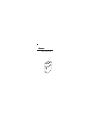 1
1
-
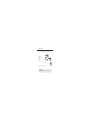 2
2
-
 3
3
-
 4
4
-
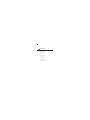 5
5
-
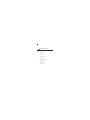 6
6
-
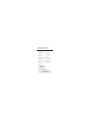 7
7
-
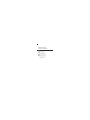 8
8
-
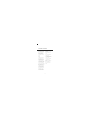 9
9
-
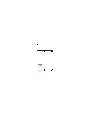 10
10
-
 11
11
-
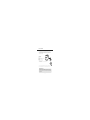 12
12
-
 13
13
-
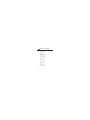 14
14
-
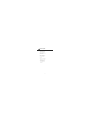 15
15
-
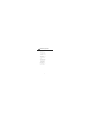 16
16
-
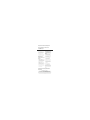 17
17
-
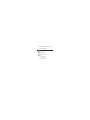 18
18
-
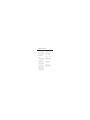 19
19
-
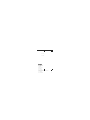 20
20
-
 21
21
-
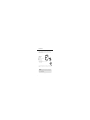 22
22
-
 23
23
-
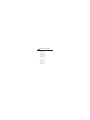 24
24
-
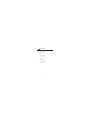 25
25
-
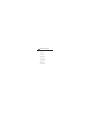 26
26
-
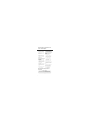 27
27
-
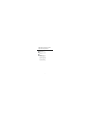 28
28
-
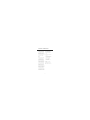 29
29
-
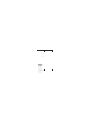 30
30
Sentry QA0004 Manual de usuario
- Categoría
- Carcasas HDD / SSD
- Tipo
- Manual de usuario
- Este manual también es adecuado para
En otros idiomas
- français: Sentry QA0004 Manuel utilisateur
- English: Sentry QA0004 User manual
Otros documentos
-
SentrySafe QA0121 Ficha de datos
-
SentrySafe QA0110 Ficha de datos
-
SentrySafe 1200 Guía del usuario
-
SentrySafe CHW20221 Manual de usuario
-
Seagate 1394 El manual del propietario
-
SentrySafe QA0004 Manual de usuario
-
Seagate El manual del propietario
-
SentrySafe QE5541 Manual de usuario
-
Seagate CENTRAL AXIS BUSINESS El manual del propietario
-
Seagate Manual de usuario